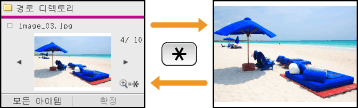USB 메모리에서 인쇄(USB 인쇄)
USB 메모리 장치를 직접 기기에 연결하여 해당 장치에 저장된 이미지 파일을 인쇄할 수 있습니다. 이 기능을 사용하면 컴퓨터를 사용하지 않고 인쇄할 수 있습니다.
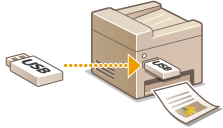
사용 가능한 파일 형식
다음 유형의 이미지 파일을 인쇄할 수 있습니다.
JPEG(DCF/Exif 2.21 이하/JFIF)
TIFF(JPEG/MH/MR/MMR 압축)
|
참고
|
|
파일당 인쇄 가능한 최대 데이터 크기*1는 50 MB*2입니다.
*1 다중 페이지 TIFF 파일의 경우 최대 데이터 크기는 페이지 단위입니다.
*2 보안 인쇄가 활성화된 경우 MF8580Cdw에서 최대 데이터 크기는 20 MB입니다.
일부 파일은 위에 나오는 크기보다 작더라도 정확히 인쇄되지 않을 수 있습니다.
|
사용 가능한 USB 메모리 장치
다음 포맷 스타일을 지원하는 USB 메모리 장치를 사용할 수 있습니다.
FAT16(메모리 용량: 최대 2 GB)
FAT32(메모리 용량: 최대 32 GB)
|
중요
|
|
비표준 USB 메모리 장치를 사용하지 마십시오. 일부 USB 메모리 장치에서 이미지를 제대로 인쇄하지 못할 수도 있습니다.
USB 메모리 장치 이외의 장치를 연결하지 마십시오. USB 메모리 장치는 USB 허브 또는 확장 케이블을 통해 연결할 수 없습니다.
내장 보안 기능 등 특수 기능이 있는 USB 메모리 장치를 사용하지 마십시오.
|
|
참고
|
|
본 기기의 USB 메모리 포트는 USB 2.0을 지원합니다.
USB 메모리 장치의 폴더에 파일이 많이 있으면 인쇄할 이미지 파일을 스캔하는 시간이 더 걸립니다. 컴퓨터를 사용하여 USB 메모리 장치에서 불필요한 파일을 삭제하거나 다른 폴더로 옮기십시오.
|
1
USB 메모리 장치를 USB 메모리 포트에 연결합니다.
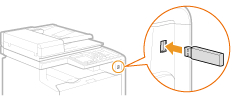
중요:
데이터를 읽거나 쓸 때 USB 메모리 장치를 제거하거나 장치나 기기를 흔들거나 충격을 주지 마십시오. 또한 처리가 진행 중인 동안 기기를 끄지 마십시오.
2
 (다이렉트인쇄)를 누릅니다.
(다이렉트인쇄)를 누릅니다.3
 /
/ 을 사용하여 <파일을 선택하여 인쇄>를 선택하고
을 사용하여 <파일을 선택하여 인쇄>를 선택하고  를 누릅니다.
를 누릅니다.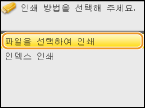
참고:
인덱스 인쇄
인덱스 인쇄
USB 메모리 장치에 저장된 이미지 파일(JPEG만 해당)의 썸네일을 인쇄할 수 있습니다. 이미지를 썸네일로 인쇄하려면 화면에서 <인덱스 인쇄>를 선택하고 다음 단계로 이동합니다.
4
인쇄할 파일을 선택하고  를 누릅니다.
를 누릅니다.
 를 누릅니다.
를 누릅니다.여러 파일을 선택할 수 있습니다.
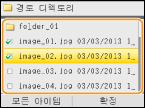
선택을 해제하려면 선택된( 으로 표시됨) 파일을 선택하고
으로 표시됨) 파일을 선택하고  를 누릅니다.
를 누릅니다.
 으로 표시됨) 파일을 선택하고
으로 표시됨) 파일을 선택하고  를 누릅니다.
를 누릅니다.폴더의 내용을 표시하려면 폴더를 선택하고  또는
또는  을 누릅니다. 상위 폴더로 돌아가려면
을 누릅니다. 상위 폴더로 돌아가려면  (이전화면) 또는
(이전화면) 또는  을 누릅니다.
을 누릅니다.
 또는
또는  을 누릅니다. 상위 폴더로 돌아가려면
을 누릅니다. 상위 폴더로 돌아가려면  (이전화면) 또는
(이전화면) 또는  을 누릅니다.
을 누릅니다.참고:
세 계층 이하 디렉토리의 폴더와 파일은 표시되지 않습니다.
다른 폴더로 이동하면 이전 파일 선택이 해제됩니다.
 모든 파일을 선택하려면
모든 파일을 선택하려면
|
1
|
<모든 아이템>을 누릅니다.
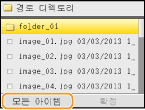 |
|
2
|
<모두 선택>을 선택하고
 를 누릅니다. 를 누릅니다.표시된 파일이 모두 선택됩니다.
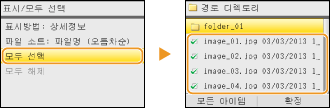 모든 선택을 해제하려면 <모두 해제>를 선택하고
 를 누릅니다. 를 누릅니다. |
 미리보기를 표시하려면
미리보기를 표시하려면
<상세정보>(파일 이름 및 수정 날짜)에서 <화상>(미리보기)까지 표시 방법을 변경할 수 있습니다. 이미지 미리보기를 통해 인쇄할 파일을 선택하기 전에 파일 내용을 확인할 수 있습니다.
참고:
<상세정보> 또는 <화상>을 기본 표시 방법으로 지정할 수 있습니다. 기본 표시 설정
<상세정보> 또는 <화상>을 기본 표시 방법으로 지정할 수 있습니다. 기본 표시 설정
|
1
|
<모든 아이템>을 누릅니다.
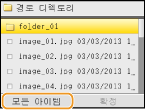 |
||||
|
2
|
<표시방법>을 선택하고
 를 누릅니다. 를 누릅니다.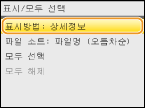 |
||||
|
3
|
표시 방법을 선택하고
 를 누릅니다. 를 누릅니다.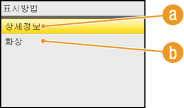  <상세정보> <상세정보>
 <화상> <화상>
|
 파일 정렬 순서를 변경하려면
파일 정렬 순서를 변경하려면
USB 메모리 장치에 있는 파일의 정렬 순서를 변경할 수 있습니다.
참고:
<명칭 (오름차순)> 또는 <날짜/시각 (오름차순)> 등의 정렬 설정을 파일 정렬 순서의 기본 설정으로 지정할 수 있습니다. 파일 소트 기본설정
<명칭 (오름차순)> 또는 <날짜/시각 (오름차순)> 등의 정렬 설정을 파일 정렬 순서의 기본 설정으로 지정할 수 있습니다. 파일 소트 기본설정
|
1
|
<모든 아이템>을 누릅니다.
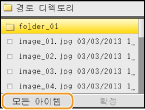 |
|
2
|
<파일 소트>를 선택하고
 를 누릅니다. 를 누릅니다.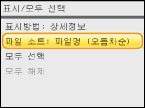 |
|
3
|
파일 정렬 기준을 선택하고
 를 누릅니다. 를 누릅니다.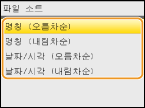 |
|
참고:
<날짜/시각 (오름차순)> 또는 <날짜/시각 (내림차순)>을 선택하면 수정 날짜 및 시간에 따라 파일이 정렬됩니다.
|
5
<확정>을 누릅니다.
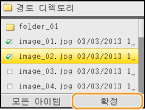
6
필요한 경우 인쇄 설정을 지정합니다.
 /
/ 을 사용하여 설정을 선택하고
을 사용하여 설정을 선택하고  를 누르고 각 설정을 지정합니다.
를 누르고 각 설정을 지정합니다.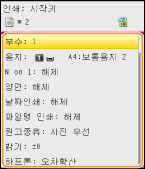
<부수>
1부터 99까지 매수를 지정합니다.  /
/ 또는 숫자 키를 사용하여 수량을 입력하고 <확정>을 누릅니다.
또는 숫자 키를 사용하여 수량을 입력하고 <확정>을 누릅니다.
 /
/ 또는 숫자 키를 사용하여 수량을 입력하고 <확정>을 누릅니다.
또는 숫자 키를 사용하여 수량을 입력하고 <확정>을 누릅니다.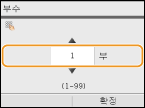
<용지>
인쇄할 용지를 선택합니다.  /
/ 을 사용하여 용지를 선택하고
을 사용하여 용지를 선택하고  를 누릅니다.
를 누릅니다.
 /
/ 을 사용하여 용지를 선택하고
을 사용하여 용지를 선택하고  를 누릅니다.
를 누릅니다.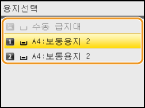
<N on 1>
2개 또는 4개의 이미지를 한 장에 인쇄할 수 있습니다.  /
/ 을 사용하여 <2 on 1> 또는 <4 on 1>을 선택하고
을 사용하여 <2 on 1> 또는 <4 on 1>을 선택하고  를 누릅니다.
를 누릅니다.
 /
/ 을 사용하여 <2 on 1> 또는 <4 on 1>을 선택하고
을 사용하여 <2 on 1> 또는 <4 on 1>을 선택하고  를 누릅니다.
를 누릅니다.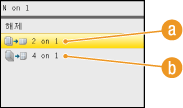
 <2 on 1>
<2 on 1>
2개의 이미지를 한 장에 인쇄합니다.
 <4 on 1>
<4 on 1>
4개의 이미지를 한 장에 인쇄합니다.
참고:
<N on 1>은 TIFF 파일 인쇄에 사용할 수 없습니다.
<N on 1>은 TIFF 파일 인쇄에 사용할 수 없습니다.
<양면> (MF8580Cdw만 해당)
양면 인쇄를 수행할 수 있습니다.  /
/ 을 사용하여 제본 위치를 선택하고
을 사용하여 제본 위치를 선택하고  를 누릅니다.
를 누릅니다.
 /
/ 을 사용하여 제본 위치를 선택하고
을 사용하여 제본 위치를 선택하고  를 누릅니다.
를 누릅니다.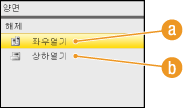
 <좌우열기>
<좌우열기>
제본할 때 인쇄된 페이지를 가로 방향으로 여는 방식으로 이미지를 인쇄합니다.
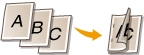
 <상하열기>
<상하열기>
제본할 때 인쇄된 페이지를 세로 방향으로 여는 방식으로 이미지를 인쇄합니다.
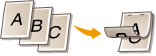
참고:
<양면>은 일부 용지 크기 및 유형에서 사용하지 못할 수도 있습니다. 용지
<날짜인쇄>
각 이미지 아래 파일의 수정 날짜를 인쇄할 수 있습니다.  /
/ 을 사용하여 <설정>을 선택하고
을 사용하여 <설정>을 선택하고  를 누릅니다.
를 누릅니다.
 /
/ 을 사용하여 <설정>을 선택하고
을 사용하여 <설정>을 선택하고  를 누릅니다.
를 누릅니다.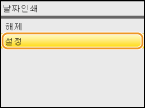
참고:
<날짜인쇄>는 인덱스 인쇄에서 사용할 수 없지만 파일 수정 날짜가 각 이미지 아래 자동으로 인쇄됩니다.
<날짜인쇄>는 인덱스 인쇄에서 사용할 수 없지만 파일 수정 날짜가 각 이미지 아래 자동으로 인쇄됩니다.
<파일명 인쇄>
각 이미지 아래 파일 이름을 인쇄할 수 있습니다.  /
/ 을 사용하여 <설정>을 선택하고
을 사용하여 <설정>을 선택하고  를 누릅니다.
를 누릅니다.
 /
/ 을 사용하여 <설정>을 선택하고
을 사용하여 <설정>을 선택하고  를 누릅니다.
를 누릅니다.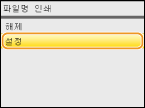
참고:
<파일명 인쇄>는 인덱스 인쇄에서 사용할 수 없지만 파일 이름이 각 이미지 아래 자동으로 인쇄됩니다.
<파일명 인쇄>는 인덱스 인쇄에서 사용할 수 없지만 파일 이름이 각 이미지 아래 자동으로 인쇄됩니다.
<원고종류>
인쇄할 이미지에 따라 원본 유형을 선택할 수 있습니다.  /
/ 을 사용하여 <사진 우선> 또는 <문자 우선>을 선택하고
을 사용하여 <사진 우선> 또는 <문자 우선>을 선택하고  를 누릅니다.
를 누릅니다.
 /
/ 을 사용하여 <사진 우선> 또는 <문자 우선>을 선택하고
을 사용하여 <사진 우선> 또는 <문자 우선>을 선택하고  를 누릅니다.
를 누릅니다.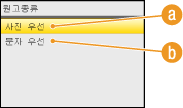
 <사진 우선>
<사진 우선>
사진 이미지를 매끄럽게 인쇄하는 데 우선 순위를 부여합니다.
 <문자 우선>
<문자 우선>
텍스트를 선명하게 인쇄하는 데 우선 순위를 부여합니다.
<밝기조정>
출력물의 밝기를 조정할 수 있습니다.  /
/ 을 사용하여 밝기를 조정하고 <확정>을 누릅니다.
을 사용하여 밝기를 조정하고 <확정>을 누릅니다.
 /
/ 을 사용하여 밝기를 조정하고 <확정>을 누릅니다.
을 사용하여 밝기를 조정하고 <확정>을 누릅니다.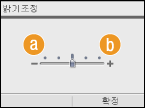
 <–>
<–>
이미지를 더 어둡게 인쇄합니다.
 <+>
<+>
이미지를 더 밝게 인쇄합니다.
참고:
TIFF 파일이 JPEG로 압축된 경우에만 밝기를 조정할 수 있습니다.
TIFF 파일이 JPEG로 압축된 경우에만 밝기를 조정할 수 있습니다.
<하프톤>
인쇄 방법을 선택하여 최적의 화질로 중간톤(이미지의 밝은 영역과 어두운 영역 사이의 중간 범위)을 재생할 수 있습니다.  /
/ 을 사용하여 <계조> 또는 <오차확산>을 선택하고
을 사용하여 <계조> 또는 <오차확산>을 선택하고  를 누릅니다.
를 누릅니다.
 /
/ 을 사용하여 <계조> 또는 <오차확산>을 선택하고
을 사용하여 <계조> 또는 <오차확산>을 선택하고  를 누릅니다.
를 누릅니다.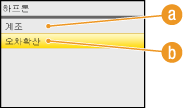
 <계조>
<계조>
디지털 카메라 이미지처럼 미세 계조를 포함한 이미지를 매끄러운 마감으로 인쇄합니다.
 <오차확산>
<오차확산>
작은 텍스트 또는 가느다란 선을 포함한 이미지를 선명한 마감으로 인쇄합니다.
7
 을 누릅니다.
을 누릅니다.인쇄가 시작됩니다.
인쇄를 취소하려면 <취소>  <예>
<예> 
 를 누릅니다.
를 누릅니다.
 <예>
<예> 
 를 누릅니다.
를 누릅니다.8
USB 메모리 장치를 USB 메모리 포트에서 분리합니다.
|
1
|
 을 누릅니다. 을 누릅니다. |
|
2
|
 (시스템상황)을 누릅니다. (시스템상황)을 누릅니다. |
|
3
|
 / / 을 사용하여 <디바이스 상황>을 선택하고 을 사용하여 <디바이스 상황>을 선택하고  를 누릅니다. 를 누릅니다. |
|
4
|
<메모리 미디어 제거>를 선택하고
 를 누릅니다. 를 누릅니다.<메모리 미디어는 안전하게 제거할 수 있습니다.> 메시지가 표시될 때까지 기다립니다.
|
|
5
|
USB 메모리 장치를 분리합니다.
|
|
팁
|
|
항상 동일한 설정으로 인쇄하려면: 기본 USB 인쇄 설정 변경
|
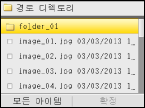
 를 누르면 미리보기가 더 크게 표시됩니다.
를 누르면 미리보기가 더 크게 표시됩니다.